Яндекс браузер на iPhone – удобная альтернатива для тех, кто не любит пользоваться классическим Safari. Мобильная версия Яндекс предлагает тот же интерфейс, что и версия для ПК: режим Турбо для ускоренной загрузки файлов, использование голосового помощника «Алиса», блокировку рекламы и т.д.
Скачать Яндекс браузер через App Store
Самый удобный способ скачать Яндекс браузер на телефон – через официальное приложение App Store:
- Вводим в поиске «Яндекс браузер» и нажимаем «Загрузить».
- Подтверждаем скачивание через свой Apple ID.
- Поисковая система появится на рабочем столе. Дополнительная установка не требуется – браузер уже готов к работе.

Скачать браузер можно и через поисковую систему – введите запрос «Скачать Яндекс браузер» и перейдите по первой ссылке. Система автоматически перенаправит на нужное приложение в App Store.
Далее в настройках можно разрешить браузеру использовать текущую геопозицию, разрешить доступ к микрофону для использования «Алисы», включить уведомления, добавить поисковую систему в Siri и поиск, а также включить обновление контента.
Также настроить Yandex можно через сам браузер:
- Открываем Яндекс и на стартовой странице переходим в меню.
- Далее переходим в настройки (здесь же находится информация о текущей версии вашего браузера).
- В настройках можно включить режим Турбо, блокировщик рекламы, установить голосовой помощник и т.д.
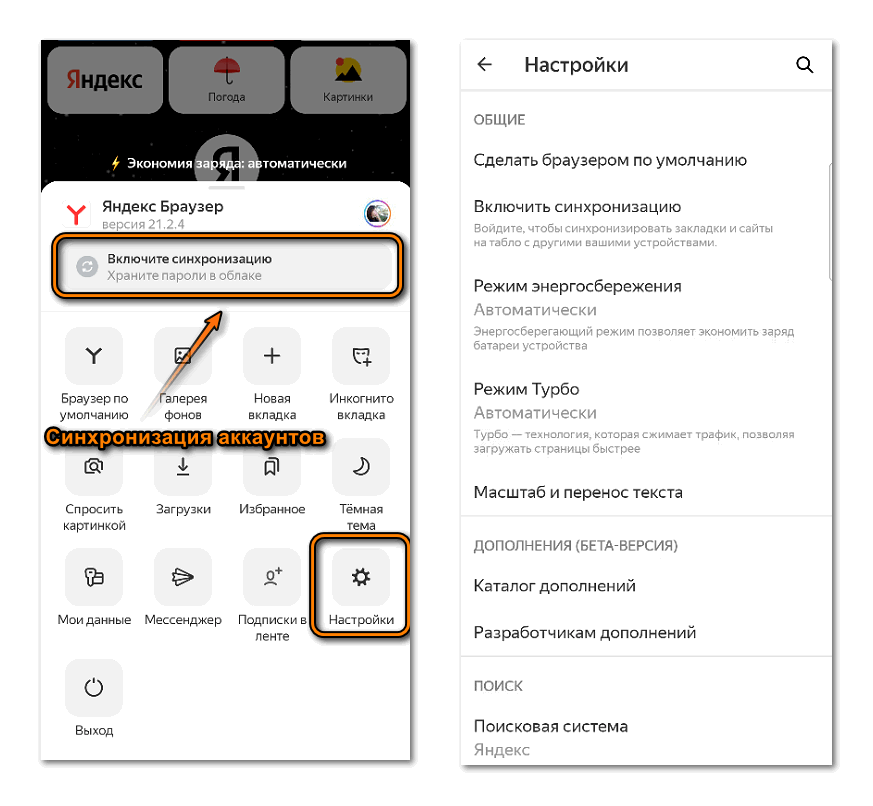
Также в настройках можно выполнить синхронизацию с другими вашими устройствами (как мобильными, так и ПК) – при условии, что в них был выполнен вход через ваш аккаунт Яндекс. Для завершения синхронизации введите логин и пароль от аккаунта (или заполните поля автоматически через Apple ID), подтвердите действие. Теперь вы сможете получить доступ к истории поиска, сохраненным на других устройствах данных и паролям, закладкам.
Установить Яндекс на iPhone с компьютера
Браузер Яндекс можно установить и с компьютера:
- Открываем App Store с компьютера и находим в поиске Яндекс браузер.
- Данная опция доступна только для устройств с MacOS. При использовании подходящего браузера система предложит вам ввести номер телефона, на который придет ссылка на нужное приложение в App Store.
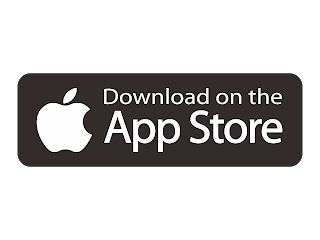
Обновить Яндекс браузер
Когда у браузера появятся новые функции, система автоматически предложит его обновить. Обновление также можно настроить вручную:
- Открываем App Store.
- На верхней панели нажимаем на значок своей учетной записи.
- Листаем вниз. Если для поисковой системы доступны обновления, рядом с ним появится кнопка «Обновить». Нажимаем ее и дожидаемся загрузки. Если в данном списке Yandex Browser нет, значит у вас установлена последняя версия приложения.

Назначить Yandex браузером по умолчанию
Если вас не устраивает классический для iPhone браузер Safari, вы можете назначить Яндекс браузером по умолчанию (данная функция доступна только для устройств iOS версии 14.0 и выше). Для этого:
- Открываем Яндекс.
- Переходим в меню (изображено в виде трех вертикальных точек) – «Браузер по умолчанию».
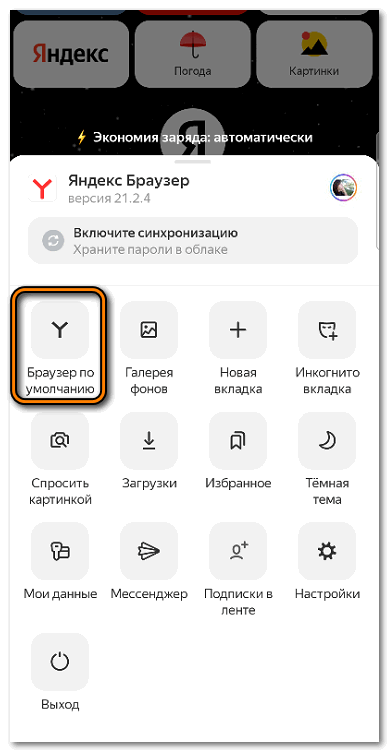
После настройки данной функции все ссылки из мессенджеров и СМС будут автоматически открываться в Yandex.
Удалить Яндекс с iPhone
Удалить Яндекс браузер на iPhone можно всего одним действием. Выбираем на рабочем столе нужный значок и удерживаем его пальцем. В нижней части появится кнопка «Удалить приложение» – подтверждаем действие. 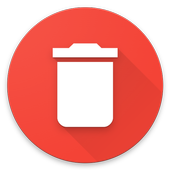
Еще один способ удалить Яндекс браузер на iOS – через Хранилище:
- Заходим в настройки и вводим в поиск «Хранилище».
- Откроется список всех установленных на устройстве приложений, выбираем Яндекс.
- Далее мы можем удалить приложение или сгрузить его (например, чтобы освободить место на устройстве).
Во втором случае приложение останется на телефоне, но будет недоступно для использования (освободится только место, занимаемое браузером, все находящиеся в нем данные сохранятся).
Преимущества и недостатки Яндекс для iPhone
Yandex Browser – удобная поисковая система для iPhone, которую можно выбрать в качестве браузера по умолчанию. Отечественные пользователи сходятся во мнении, что Яндекс выигрывает у классического Safari по скорости загрузки, по удобству открытия сохраненных вкладок, просмотру истории поиска. Система также предлагает использование умной адресной строки.



